在日常生活中,手机已经成为我们不可或缺的重要工具,为了保护个人隐私和数据安全,设置手机密码已经成为一种常见的做法。荣耀手机作为一款性能优秀的智能手机,其设置密码功能也非常便捷和实用。无论是设置初始密码还是修改锁屏密码,都可以通过简单的操作步骤在荣耀手机上轻松完成。接下来我们就来详细了解一下在荣耀手机中如何设置密码以及如何修改锁屏密码的方法。
荣耀手机怎样修改锁屏密码
方法如下:
1.打开荣耀手机,点击进入“设置”。
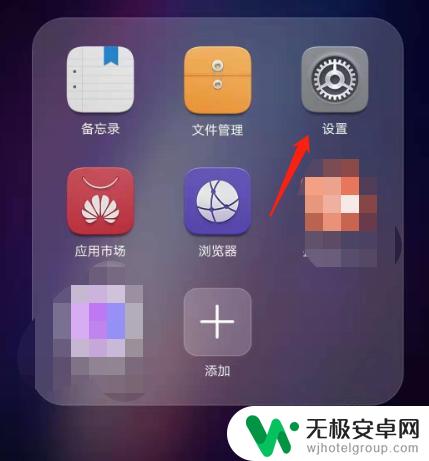
2.在设置页面,点击“安全和隐私”。
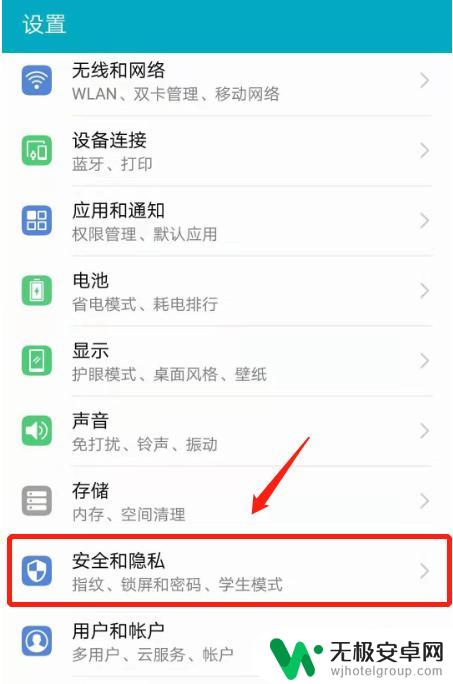
3.点击“锁屏和密码”。
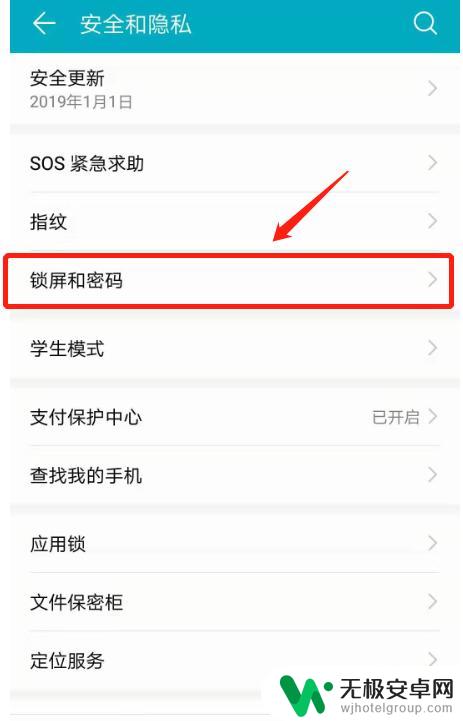
4.点击“设置锁屏密码”。
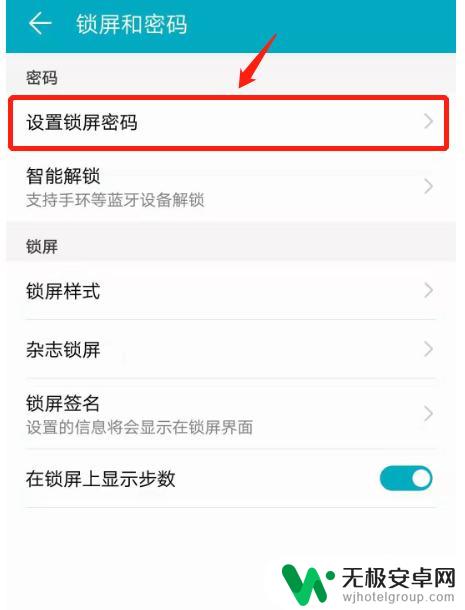
5.在页面内输入锁屏的数字密码。
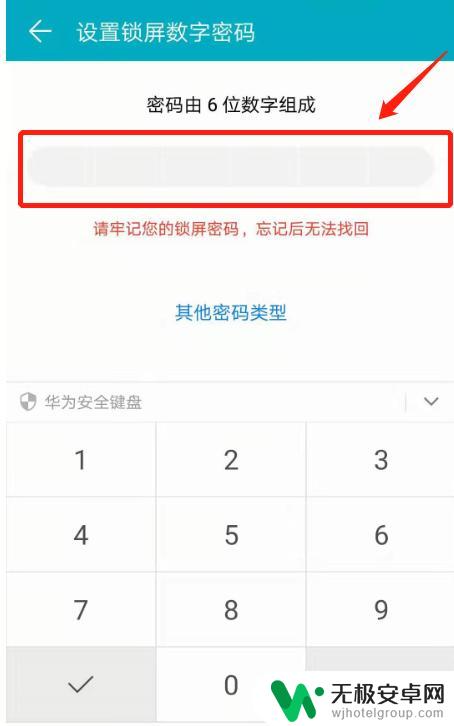
6.再次输入数字确认密码,这样就完成锁屏密码设置了。下次手机锁屏后,需要输入密码才能打开手机屏幕。
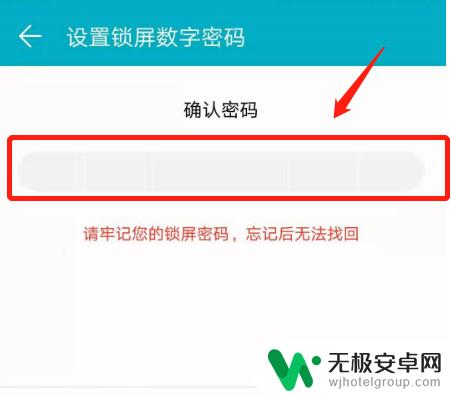
以上就是在荣耀手机中设置密码的全部内容,如果你也遇到了同样的情况,请按照我的方法来处理,希望这对大家有所帮助。











